نصائح
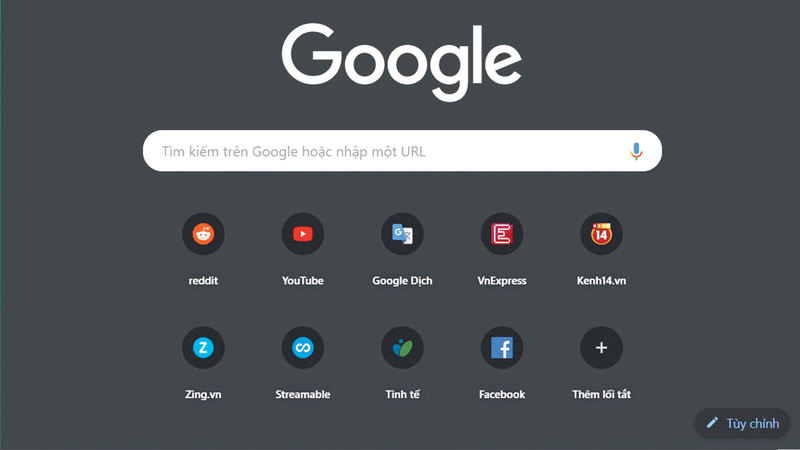
تفعيل ملمح المظهر الداكن في brave
أصبح المظهر الداكن أحد أهم الملامح التي تهتم بتطويرها المتصفحات، حيث إنها تجد إقبالاً من الذين يحاولون الحفاظ على قدراتهم البصرية، خصوصاً إذا كانوا يعملون في أماكن خافتة الإضاءة أو يستخدمون أجهزتهم أثناء الليل.
ومن المتصفحات التي تحرص على تفعيل هذا الملمح بسهولة متصفح brave. فإذا كنت من مستخدمي هذا المتصفح ورغبت في الاستفادة من تلك الميزة، اتبع الخطوات الآتية: افتح المتصفح، وتبدو الأيقونة الخاصة به في شكل رأس أسد برتقالية اللون، ثم انقر أيقونة التنقل الرئيسة في المتصفح، وتبدو في شكل ثلاثة خطوط رأسية في أعلى الجانب الأيمن من الشاشة، ثم مرر داخل النافذة المنسدلة حتى تصل إلى تبويب «الإعدادات» settings وانقر فوقه، وبعدها مرر داخل الجانب الأيسر من النافذة الجديدة حتى تصل إلى قسم «المظهر» appearance وانقر فوقه، ثم انتقل إلى الجانب الأيمن من الصفحة، ثم إلى القسم الخاص بألوان المتصفح، انقر فوق رأس القائمة المنسدلة المجاورة لخيار light، ثم فوق خيار dark.
التبديل بين الأحرف في أجهزة «ماك»
يختلف الشكل الذي يرغب المستخدم في كتابة حروف الكلمات به عندما يعد ملفاً باللغة الإنجليزية، حيث إنه قد يقرر مثلاً كتابة بعض الكلمات بحروف كبيرة لتمييزها، بينما يفضل أن تظهر كلمات أخرى بحروف صغيرة، أو قد يفضل المزج بين الحروف الاستهلالية والحروف الصغيرة في بعض الكلمات، لكن تأتي المشكلة أحياناً من السهو والاستمرار في الكتابة دون الانتباه لوجوب التغيير. فإذا كنت من مستخدمي تطبيق Pages أو Notes أو TextEdit عبر أجهزة «ماك»، اتبع ما يلي لحل المشكلة: حدد النص الذي ترغب في تغيير شكل كتابة كلماته، وتوجه إلى شريط القوائم، وانقر قائمة التحرير، ومرر داخل النافذة المنسدلة حتى تصل إلى خيار التحويلات وانقر فوقه، لتظهر ثلاثة خيارات، انقر الخيار الأول: Make Upper Case إذا كنت ترغب في أن تظهر حروف النص بالأحرف الكبيرة، أو انقر الثاني: Make Lower Case إذا كنت تريد أن تظهر الكلمات بالأحرف الصغيرة، أو انقر الخيار الثالث Capitalize لتجعل الأحرف الأولى من كلمات النص حروفاً استهلالية، بينما تظل بقية حروف الكلمة صغيرة.



